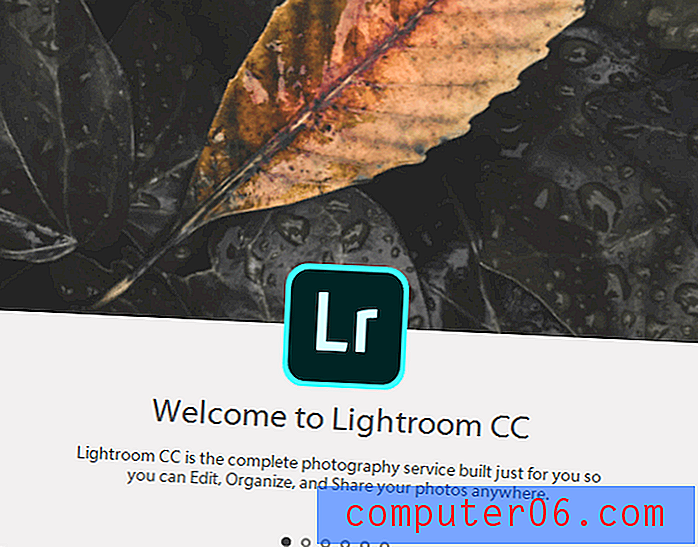So entfernen Sie führende Leerzeichen in Excel 2013
Letzte Aktualisierung: 19. Januar 2017
Möglicherweise müssen Sie wissen, wie Sie führende Leerzeichen in Excel entfernen, wenn Sie Daten haben, mit denen Sie nur schwer arbeiten können, und Sie können nicht herausfinden, warum. Das alphabetische Sortieren von Daten ist eine sehr nützliche Funktion, mit der die Informationen in Ihrem Excel-Arbeitsblatt leichter verständlich werden. Gelegentlich sortieren Sie jedoch Daten, um eine verwirrende Anordnung von Zellen zu erhalten, die nicht richtig sortiert zu sein scheinen. Dies kann häufig aufgrund von Leerzeichen vor den tatsächlichen Daten in der Zelle auftreten.
Das manuelle Löschen dieser Bereiche kann mühsam sein, insbesondere wenn Sie viele Zellen haben, die Sie reparieren müssen. In der folgenden Anleitung erfahren Sie, wie Sie mit der TRIM-Formel führende Leerzeichen aus Zellen in Microsoft Excel 2013 entfernen.
So schneiden Sie führende Leerzeichen in Excel 2013
Die Schritte in diesem Artikel zeigen Ihnen, wie Sie Leerzeichen entfernen, die vor den Daten in Ihrer Zelle vorhanden sind. Dies erreichen wir mit Hilfe der TRIM- Formel. Beachten Sie, dass dadurch auch zusätzliche Leerzeichen zwischen Wörtern in Ihren Daten sowie Leerzeichen nach den Daten gelöscht werden.
Schritt 1: Öffnen Sie Ihre Arbeitsmappe in Excel 2013.
Schritt 2: Klicken Sie in die Zelle, in der Sie die zugeschnittenen Daten anzeigen möchten.

Schritt 3: Geben Sie die Formel = TRIM (XX) ein, wobei XX der Speicherort der Daten ist, die Sie trimmen möchten. Im folgenden Beispielbild ist dies Zelle A1 .
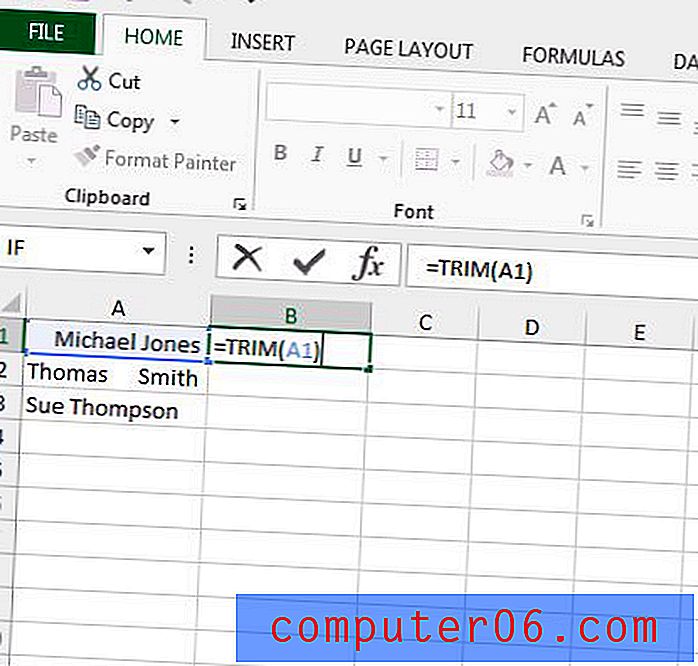
Schritt 4: Drücken Sie die Eingabetaste auf Ihrer Tastatur, um die Formel auszuführen.
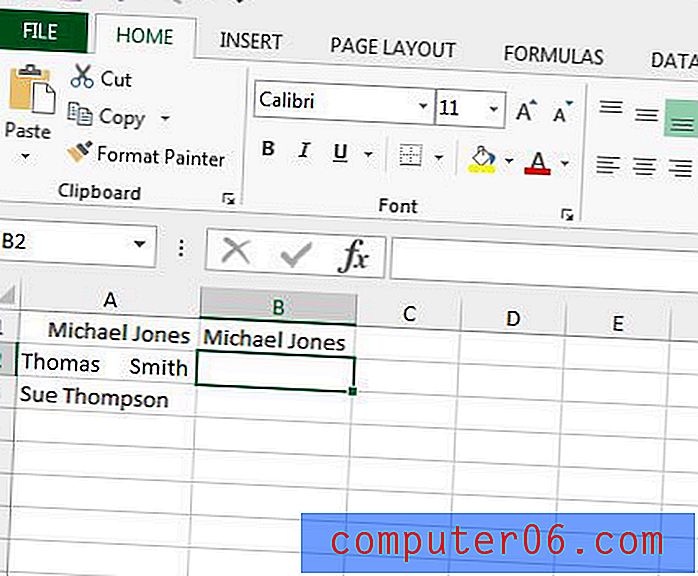
Wenn Sie diese Formel auf den Rest der Daten in derselben Spalte anwenden möchten, klicken Sie auf den Füllpunkt in der unteren rechten Ecke der Zelle mit der soeben eingegebenen Formel und ziehen Sie sie nach unten, bis Sie eine Gleichheit ausgewählt haben Anzahl der Zellen als diejenigen, die Sie trimmen möchten.
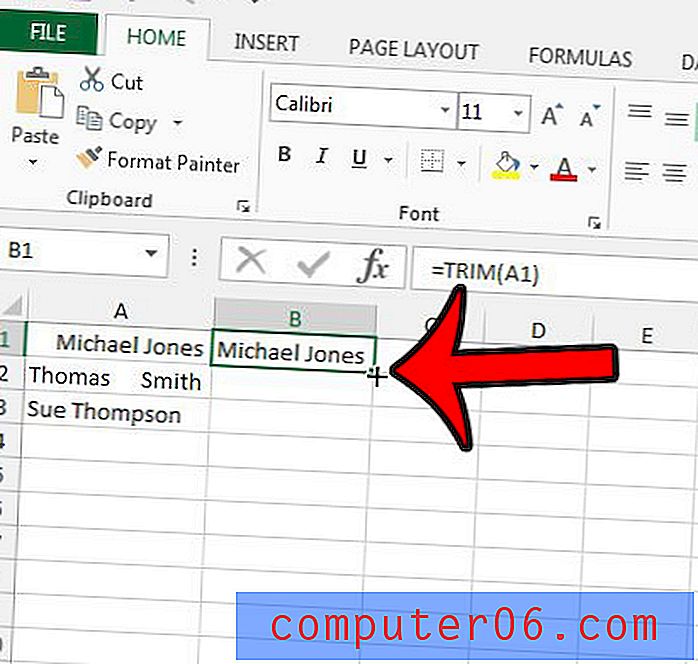
Zusammenfassung - So entfernen Sie führende Leerzeichen in Excel 2013
- Öffnen Sie Ihre Arbeitsmappe in Excel 2013.
- Klicken Sie in die Zelle, in der Sie die zugeschnittenen Daten anzeigen möchten. Dies muss eine andere Zelle sein als die, in der sich die Daten derzeit befinden.
- Geben Sie die Formel = TRIM (XX) ein, wobei XX der Zellenort ist, der die Daten enthält, die Sie trimmen möchten.
- Drücken Sie die Eingabetaste auf Ihrer Tastatur, um die Trimmformel auszuführen.
Wenn Sie planen, die Originaldaten durch die zugeschnittenen Daten zu ersetzen, müssen Sie die zugeschnittenen Daten als Werte in die Originalzellen einfügen, anstatt das grundlegende Verfahren zum Kopieren und Einfügen zu verwenden. Andernfalls wird möglicherweise eine Spalte mit Zellen angezeigt, in denen alle #REF! . Erfahren Sie mehr über das Einfügen als Werte in Excel und sehen Sie sich einige zusätzliche Optionen an, mit denen Sie Daten leichter zwischen verschiedenen Arbeitsblättern und Arbeitsmappen verschieben können.